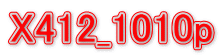 |
□ お願い・・・・!! ・Microsoft .NET Framework 4.8.0 の環境が必ず必要です。 ・・・ インストール自己責任でお願いします。 |
 |
X412_1010p_Ver 2025.12.12_SetUpEXE.zip インストールはここからお願いします。・・・ 注意・・・こちらのファイルはZIP圧縮ファイルです。 上記の「SetUpEXE_zip」をWクリックしてZIPを解凍後 X412_1010p_Ver2025.12.12_SetUp.exe をWクリックしてインストールして見て下さい。 |
Ver2025.11.01 1010pコンテストに対応しました。 1010pコンテストの詳細は ・・・ 注意・・1010pコンテストの詳細に関してはまだ変更される可能性があります。 |
 |
Ver2025.11.01 Wide_Pic TX 画面でフリーメッセージを6個使えるようにしました。(今までは1個でした) |
 |
Ver2025.10.03 同時に複数局の画像コマンドを受信できるようにしました。  |
Ver2025.06.10 V907にもMP4、GIF、PDFファイル送信をできるようにしました。 |
 |
Ver2025.05.01 以前のバージョンに付いていまし「Digi-Sites ImageUP」のボタンを廃止しました。 理由は・・・現在の新しいサイトはX412の送信画像のある場所がサイトの階層が深くまたImage1と言う拡張子の無いファイルを嫌がるため使えないため ● 新しく「TX_Pic CH」と言うボタンを付けました。 このボタンで送信画像の確認ができます。 JPG/HTML/MP4/GIF/PDF すべての送信画像に対応しています。 ● 送信画像のアップは通常の画像送信と同じ方法で画像をアップしてください。 |
 |
Ver2025.05.01 チャットの窓を専用窓にしました。 過去のX412のバージョンではチャットの場所が違うので互換性はありません。 チャットは新しいバージョンでお願いします。 |
 |
Microsoft Edge のソフトのダウンロードの方法を紹介します。 ・・・ ソフトのインストール方法を紹介します。 ・・・ |
○ インストールの手順 ・・・ http://jh3eca.sakura.ne.jp/X412_1010p.html のページからダウンロードしてインストールします。 |
● V907_1010p をX412と同時に起動していくとMMVARIを使ったPSK画像通信もできます。 V907はJE3HHT 森OMの提供のMMVARI エンジンを使った画像通信ソフトです。 必ずX412とV907のソフト2個を同時に起動しておく必要があります。 V907_1010p のソフトのインストールは ・・・ ここから出来ます。  |
 |
| X412_1010p の機能紹介 |
  |
● PDF / GIF ファイルを Microsoft Edge に設定登録してください。    |
 |
① コマ送りのLIVE動画を送信出来るようにしました。 パソコン上に動く画像を用意します。 1.Webカメラを使ったLIVE動画の送信 2.インターネット上の動画を使ってLIVE動画の送信 3.画像表示ソフトのスライドショーを使ってLIVE動画の送信 4.自分カメラで撮った動画のLIVE動画の送信 とにかくパソコン上に動きの有る物を表示させ、その画像をLIVEで取り込みLIVE動画で送信します。 この機能は・・動きの有る画像を連続的に10枚画像キャプチャーしてコマ送り動画風になるようにプログラムしました。 アイデアとして10こま漫画を送信できたら面白いかな~~と思いプログラムしましたが 10コマ漫画を書く才能が私には無いことに気が付き。。。動きの有る動画を10枚キャプチャーするようにしました。 ● LIVE動画の送信の説明は ・・・ ● LIVE動画の受信の説明は ・・・ |
 |
| 送信テキストのフォント編集 |
 |
| ● Play 機能を使って送信画像に変化をつけます。 |
 |
 |
 |
 |
 |
 |
● SSTV風 画像通信の操作方法は ・・・ ● SSTV風 の受信の様子は動画で見て下さい。 ・・・ |
 |